Viimeisin päivitetty: Helmikuu 14th, 2020
Yksi viimeisimmistä turhautumisista oli se, että kaikki Lightroomin esiasetukset katosivat meiltä. Emme ole aivan varmoja, miten se tapahtui – mutta arvelemme, että ne saattoivat liittyä Lightroom-katalogiin, jonka poistimme sovelluksesta siivotessamme asioita.
Aluksi luulimme, että menetimme kaikki esiasetuksemme! Se oli pelottava ajanjakso – erityisesti siksi, että meillä on melko paljon sellaisia, jotka olemme luoneet itse oman häävalokuvausyrityksemme pyörittämisen aikana.
Kun opimme, Lightroomin esiasetusten löytäminen ja niiden yhdistäminen uudelleen varsinaiseen sovellukseemme on riittävän helppoa. Noin 15 minuutissa – sen oivaltamisesta, että ne olivat kadonneet, ongelman korjaamiseen – pääsimme takaisin kuvankäsittelyn pariin.
- How to Find Your Lightroom Presets Folder
- Lightroom CC:n esiasetusten kansioiden sijainnit
- Lightroom 6 esiasetusten kansioiden sijainnit
- Lightroom 5:n esiasetuskansioiden sijainnit
- Lightroom 4 esiasetuskansioiden sijainnit
- Lightroom 3 esiasetusten kansioiden sijainnit
- Vaihtoehtoinen tapa löytää Lightroomin Presets-kansio
- Tahdotko uusia Lightroomin esiasetuksia?
How to Find Your Lightroom Presets Folder
Jokainen tietokone ja käyttöjärjestelmä on erilainen, mutta Lightroomin esiasetukset löytyvät johdonmukaisesti samasta paikasta. Tämä johtuu siitä, miten Lightroom on sovelluksena suunniteltu. Onneksi se tekee esiasetusten löytämisestä paljon helpompaa – mikä on avainasemassa, kun haluat synkronoida ne LR-katalogin kanssa.
Alhaalla on kansioiden sijainnit, joita sinun tulisi etsiä Lightroom-versiosi ja käyttämäsi käyttöjärjestelmän mukaan jaoteltuina:
Lightroom CC:n esiasetusten kansioiden sijainnit
- Mac OSX: /Users//Library/Application Support/Adobe/Lightroom/Develop Presets
- Windows 7: C:\Users\\\AppData\Roaming\Adobe\Lightroom\Develop Presets
- Windows 8: C:\Users\\AppData\Roaming\Adobe\Lightroom\Develop Presets
- Windows 10: C:\Users\\AppData\Roaming\Adobe\Lightroom\Develop Presets
Lightroom 6 esiasetusten kansioiden sijainnit
- Mac OSX: /Windows 7: C:\Users\\AppData\Roaming\Adobe\Lightroom\Develop Presets
- Windows 8: C:\Users\AppData\Roaming\Adobe\Lightroom\Develop Presets
- Windows 8: C:\Users\\AppData\Roaming\Adobe\Lightroom\Develop Presets
- Windows 10: C:\Users\\AppData\Roaming\Adobe\Lightroom\Develop Presets
Lightroom 5:n esiasetuskansioiden sijainnit
- Mac OSX: /Windows 7: C:\Users\\AppData\Roaming\Adobe\Lightroom\Develop Presets
- Windows 7: C:\Users\\AppData\Roaming\Adobe\Lightroom\Develop Presets
- Windows 8: C:\Users\\AppData\Roaming\Adobe\Lightroom\Develop Presets
- Windows 10: C:\Users\\AppData\Roaming\Adobe\Lightroom\Develop Presets
Lightroom 4 esiasetuskansioiden sijainnit
- Mac OSX: /Users//Library/Application Support/Adobe/Lightroom/Develop Presets
- Windows Vista: Windows 7: C:\Users\\AppData\Roaming\Adobe\Lightroom\
- Windows 7: C:\Users\\AppData\Roaming\Adobe\Lightroom\
Lightroom 3 esiasetusten kansioiden sijainnit
- Mac OSX: /Users//Library/Application Support/Adobe/Lightroom/Develop Presets
- Windows Vista: Windows 7: C:\Users\\AppData\Roaming\Adobe\Lightroom\
- Windows 7: C:\Users\\AppData\Roaming\Adobe\Lightroom\
Viitteeksi, kansio, jota viime kädessä etsit useimmissa näissä tapauksissa, on ”Develop Presets” -kansio, kuten alla näkyy:
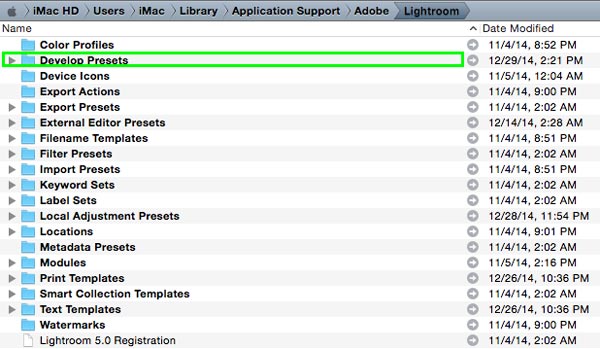
Vaihtoehtoinen tapa löytää Lightroomin Presets-kansio
Vaikka voit toki metsästää kansion etsimällä kiintolevyltäsi, on olemassa helpompi tapa, joka on sisäänrakennettu suoraan Lightroomiin itseensä. Voit tehdä tämän yksinkertaisesti noudattamalla seuraavia ohjeita:
- Mene Lightroomissa kohtaan ”Asetukset”
- Klikkaa ”Asetukset”-ikkunassa ”Näytä Lightroomin esiasetuskansio…”
- Lightroomin esiasetuskansio (kuten edellä on kuvattu) aukeaa
Nopeasti ja vaivattomasti!!!
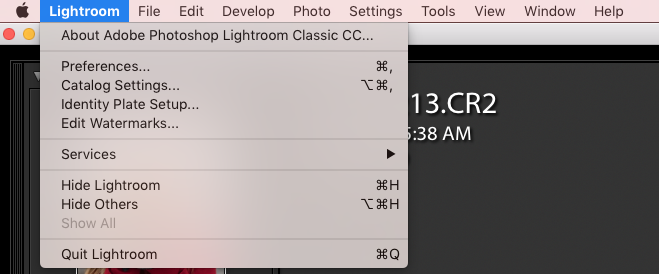
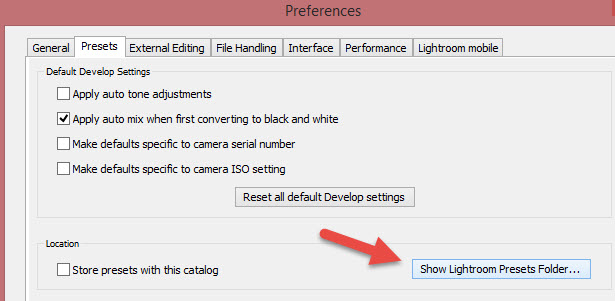
Tahdotko uusia Lightroomin esiasetuksia?
Keskustelemme loistavien LR-esiasetusten tärkeydestä artikkelissamme 101 digitaalisen valokuvauksen vinkkiä – opas loistavien valokuvien ottamiseen. Valokuvauksemme inspiroi ja tekee siitä todellisuutta valtavasti paitsi se, että pystymme naulaamaan loistavan valotuksen kameroissamme, myös se, että pystymme ottamaan nämä RAW-kuvatiedostot ja muokkaamaan niitä mieleiseksemme. Tämän jälkikäsittelyn avulla voimme luoda tyylitellympiä, joskus elokuvamaisempia ja kunnioitusta herättävämpiä kuvia.
Vaikka käytämme tällä hetkellä omia räätälöityjä esiasetuksiamme (toivomme, että julkaisemme niitä pian ostettavaksi!), on olemassa monia loistavia Lightroomin esiasetusbrändejä, joita olemme käyttäneet aiemmin ja voimme suositella. Näitä ovat mm: SleekLens, Mastin Labs, Lightagram ja BeArt. Viime aikoina olemme olleet erityisen ihastuneita Signature Editin Genesis-kokoelmaan.
Toivottavasti tämä artikkeli Lightroomin esiasetuskansion löytämisestä oli sinulle hyödyllinen.
